Как да конфигурирате и препродухнете D-Link DIR-320 рутер

- 758
- 77
- Leslie Ortiz
DIR -320 е един от най -масивните модели на домашни рутери, оцелели от няколко модификации. И въпреки че в момента устройството вече не се произвежда, благодарение на бюджетната си стойност и високата надеждност, то остава най -работещ продукт на вторичния пазар, а новите му собственици се интересуват както от възможностите на рутера, така и от основните му настройки. Това ще бъде обсъдено в тази статия.

Описание, Характеристики D-Link DIR-320
Непретенциозен, но красив дизайн и доста поносима функционалност - в никакъв случай не целият списък с качества, които допринасят за популярността на рутера. Наличието на USB порт дори за най -новите модели от този ценови клас е рядкост. Dir-320 го има и може да се използва както като сървър за печат, така и за свързване на външни дискове или 3G модем.
Легендите се отнасят до надеждността на устройството - има твърдения за годишна употреба, без да се рестартират. Хардуерът не блести с изключителни характеристики, но рутерът практически не се нагрява и се характеризира с най -високата стабилност в работата.

Маршрутизаторът няма проблем със сигурността: има вградена защитна стена между мрежата, функцията на филтриращите устройства според Mac-Adre, родителски контрол.
Основните характеристики на маршрутизатора D-Link DIR-320:
- 4 100-метрови LAN порта и 1 WAN със същия курс на обмен на данни;
- 1 порт USB 2.0;
- Скоростта на Wi-Fi мрежата е 150 MB/s;
- Поддръжка на IPTV;
- Spi inter -net екран.
На страничния панел има бутон WPS отзад - бутонът за нулиране, LAN/WAN и USB портове.

Как да настроите интернет на D-Link Dir-320
За първоначалния вход на параметрите на рутера, той трябва да бъде свързан към компютъра с помощта на кабела „усукана двойка“, единият край на който е „забит“ в LAN порта на платката на компютърната мрежа, а другият към който и да Четирите портални порта. Разбира се, кабелът от интернет доставчика също трябва да бъде свързан към порта WAN - при първите модели той е определен като интернет, по -късно обозначението на WANN има обичайното обозначение за рутери.
След извършване на тези прости манипулации, можете да започнете да подготвяте рутер за работа. Във всеки браузър въвеждаме целевия ред на IP адреса на рутера, използван по подразбиране (посочен на стикера от долната част). За този модел това е 192.168.0.1.
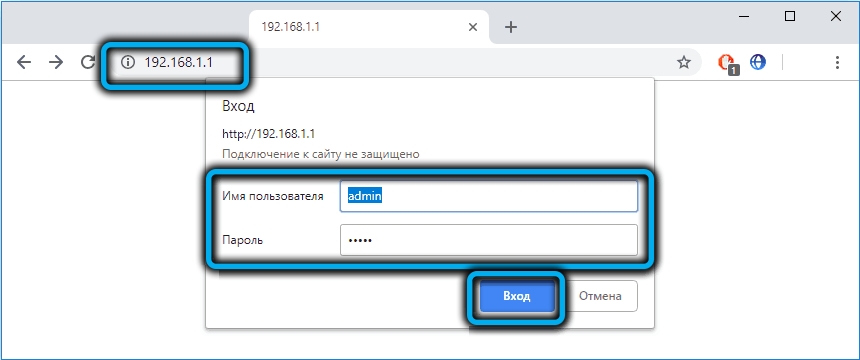
Стартовата страница на уеб интерфейса ще се отвори, върху която е необходимо да влезете, тоест въведете влизането и паролата. Тази двойка е посочена и на етикета. По -скоро има само вход - администратор, паролата отсъства по подразбиране, но впоследствие ще трябва да бъде променена - в противен случай достъпът до администраторския панел може да бъде получен в зоната на покритие на вашата Wi -FI мрежа.
Ако всичко е направено правилно и сте успели да отидете в настройките на маршрутизатора DIR-320, първото нещо, което трябва да посочите типа връзка за достъп до Интернет. Той може да вземе три стойности- PPOE, L2TP, PPTP. Специфичната стойност може да бъде намерена от вашия доставчик, обикновено тази информация е посочена в договора за предоставяне на достъп до мрежата. След това, ако уеб интерфейсът не е русифициран, трябва да промените езика на руски.
По -нататъшните действия зависят от това кой протокол за достъп до мрежата се използва, докато във всяка от трите опции има два подвида: динамичен и статичен IP.
Помислете подробно всички тези случаи.
PPTP настройка с динамично адресиране
Този протокол се счита за остарял, но все още се използва от популярния доставчик на интернет на NetByNet, както със динамични, така и със статични IP адреси.
Ние даваме стъпка -by -step алгоритъм за динамично адресиране:
- В уеб интерфейса кликнете върху раздела "мрежа" и изберете елемента "WAN";
- Тъй като все още нямаме активни записи, щракнете върху бутона "Добавяне";

- На страницата, която се отвори в полето „Тип“, ние посочваме „PPTP (динамичен IP)“;
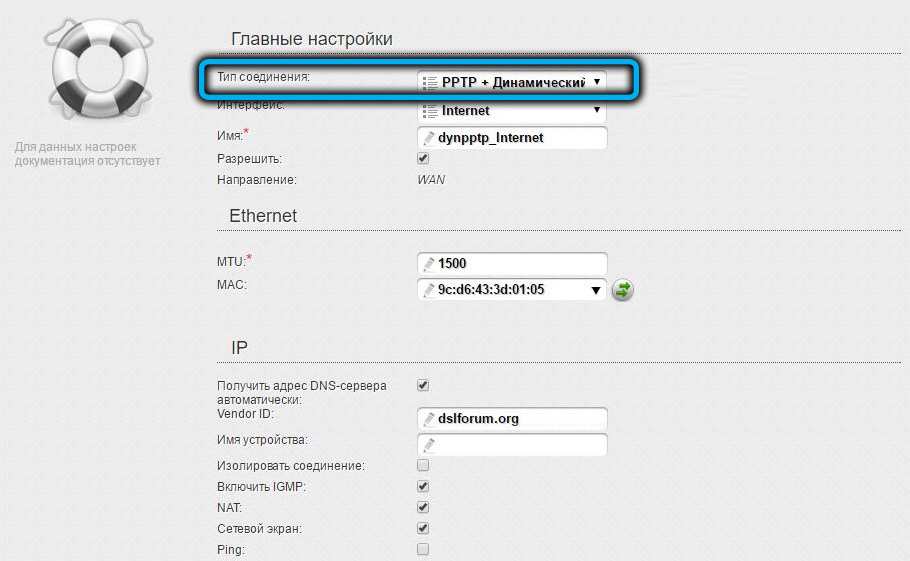
- Преминаваме надолу към секцията VPN и поставяме отметка срещу елемента „Свържете автоматично“;
- Въведете данни за разрешение: Вход и два пъти парола;
- Ние правим VPN сървърния адрес, който също се предоставя от доставчика на услуги;
- Щракнете върху "Прилагане";
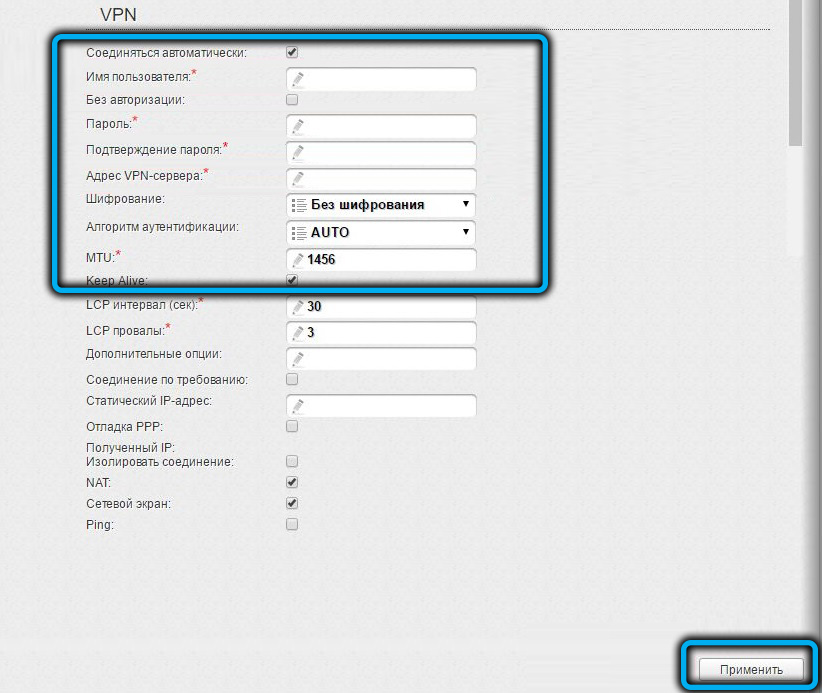
- В горната част щракваме върху раздела Система и в подпаляването „Запазване и претоварване“.

След рестартиране рутерът ще бъде свързан към световната мрежа.
Как да свържа DIR-320 към PPTP със статичен IP
Статичните IP адреси се предоставят на юридически лица, но обикновените потребители могат да поръчат тази платена услуга.
В този случай, когато избирате протокол, трябва да посочите "PPTP+статичен IP".
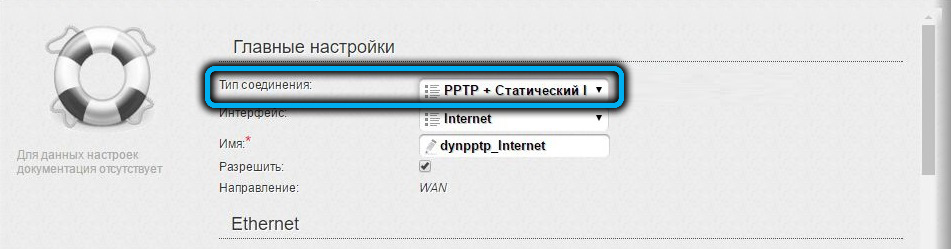
Допълнителни действия също ще бъдат различни:
- В раздел "IP" попълваме полето IP-адреса, въвеждайки стойността, посочена в договора;
- Ние също така попълваме полетата „Мрежова маска“, „IP адрес на шлюза“ и „първичен DNS сървър“, всички тези данни се предоставят от доставчика на услуги;
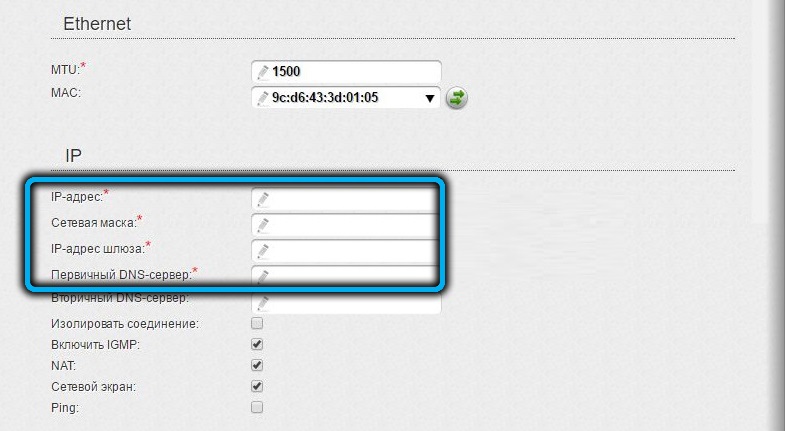
- В блока VPN попълваме същите полета като за динамичния протокол;
- Щракнете върху бутона "Прилагане";
- В менюто "Система" изберете елемента "Запазване и рестартиране".
Динамичното адресиране се различава от статичното по това, че след всяка нова сесия за комуникация (прочетете - след всяко рестартиране на рутера), устройството ще получи нов IP адрес, избран от куршума на безплатните адреси на вашия доставчик на услуги за достъп до мрежата. Със статично адресиране вашият рутер винаги ще има един мрежов адрес.
Връзка DIR-320 чрез L2TP протокол с динамично адресиране
Този тип връзка се използва от доставчика на Beeline и местните доставчици на достъп до мрежата.
Стъпка -by -step алгоритъм:
- В уеб интерфейса кликнете върху раздела "мрежа" и изберете елемента "WAN";
- Щракнете върху "Добавяне" (връзка);
- На следващата страница в полето "Тип" тип "посочете" L2TP (динамичен IP) ";
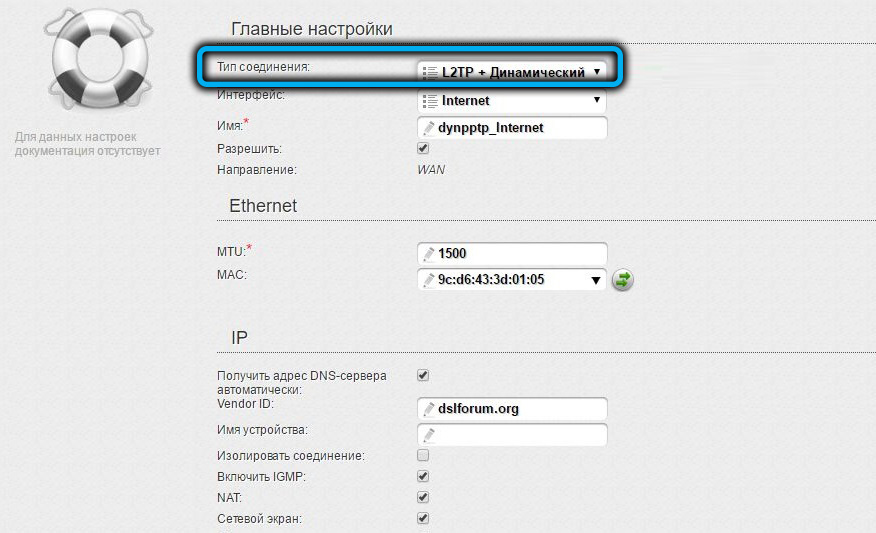
- Отиваме в секцията VPN, поставяме отметка срещу елемента „Свържете автоматично“;
- Въведете данни за разрешение: Вход и два пъти парола;
- Попълваме полето "VPN сървър";
- Щракнете върху "Прилагане";

- В менюто "Система" изберете алебанието "Запазване и претоварване".
След рестартиране рутерът ще бъде свързан към световната мрежа.
Настройка на D-Link DIR-320 според L2TP със статичен IP
По правило в случая хората имат възможност да използват статично адресиране като платена услуга.
Подробни инструкции:
- В уеб интерфейса кликнете върху раздела "мрежа" и изберете елемента "WAN";
- Тъй като все още нямаме активни връзки, щракнете върху бутона "Добавяне";
- На страницата, отворена в полето "Тип" тип ", ние посочваме" L2TP+статичен IP ";
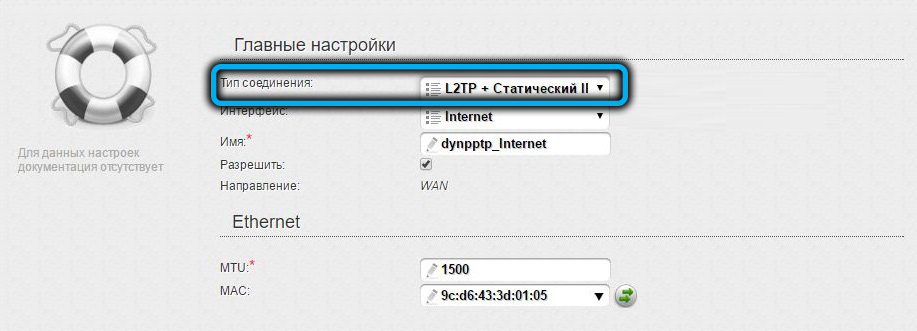
- В секцията „IP“ попълваме полето за IP адрес;
- Ние също така попълваме полетата „Мрежова маска“, „IP адрес на шлюза“ и „първичен DNS сървър“, всички тези данни се предоставят от доставчика на услуги;
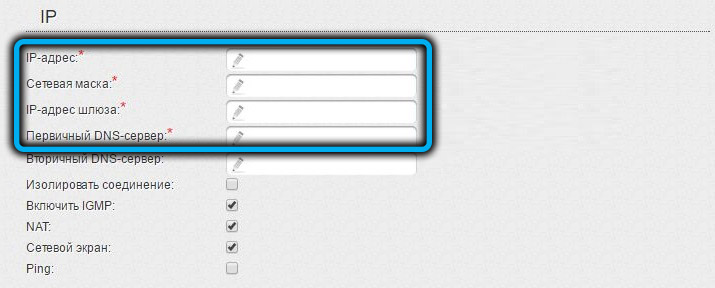
- В секцията VPN поставете отметка срещу елемента „Свържете автоматично“;
- Въведете данни за разрешение: Вход и два пъти парола;
- Въведете адреса "VPN сървър";
- Щракнете върху бутона "Прилагане";
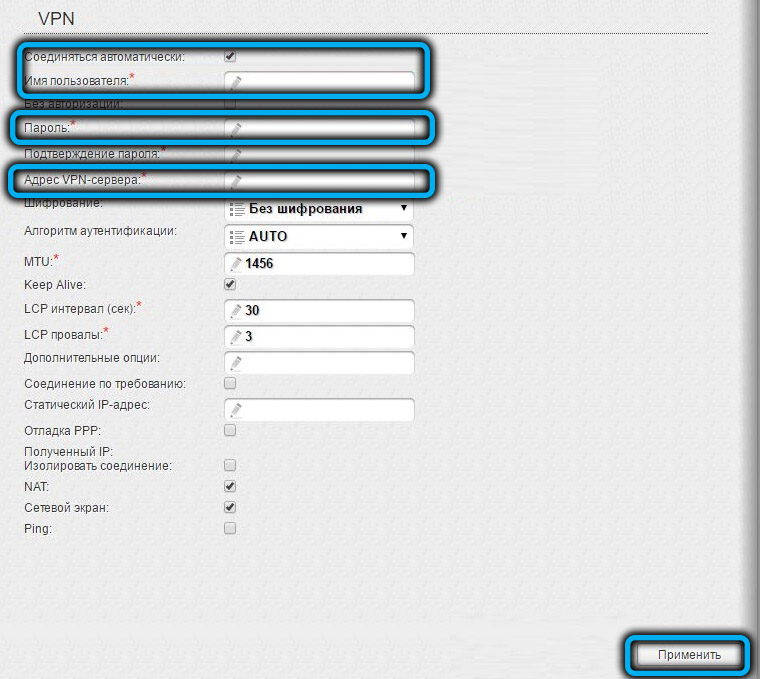
- В горната част щракнете върху елемента от менюто „Система“ и изберете Папаграф „Запазване и претоварване“.
Задайте PPPOE с динамичен IP
Най -популярният модерен тип връзка. От големи доставчици се използва от къщата.Ру и Ростелеком.
Алгоритъмът на действията:
- Преди да изберете протокол, първите две точки са еднакви;
- В полето "Тип" тип "ние посочваме" PPPOE (динамичен IP) ";
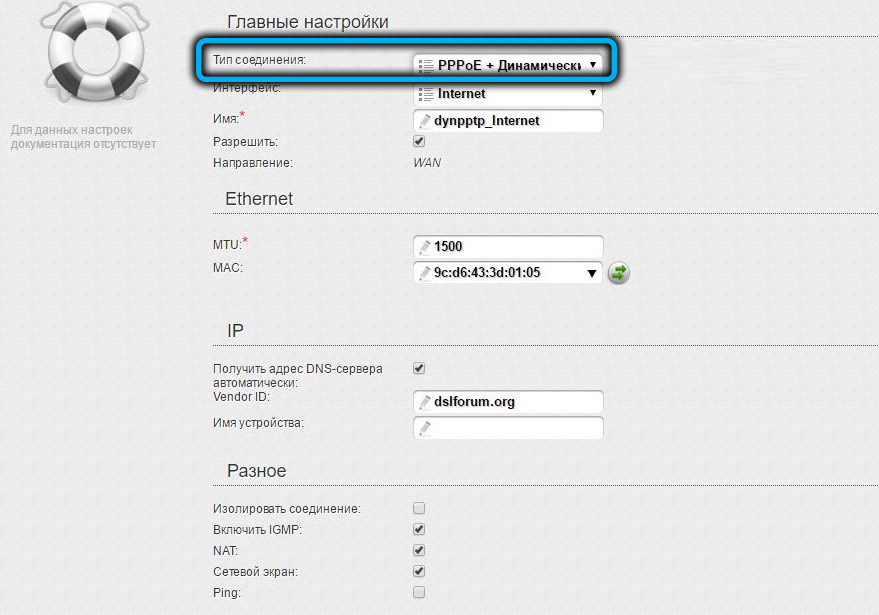
- В секцията VPN ние сме убедени в наличието на отметки в близост до параметъра „свържете се автоматично“;
- Въведете данни за разрешение: Влезте и два пъти парола (за да изключите грешката в набора);
- Щракнете върху бутона "Прилагане";
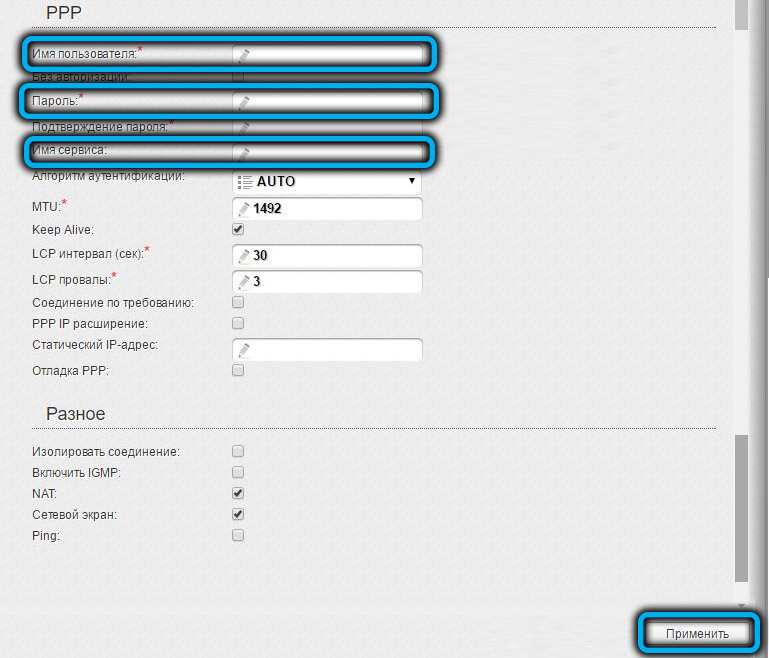
- В менюто "Система" и изберете алебафа "Запазване и претоварване".
Както можете да забележите, PPPOE протоколът се различава от другите мрежови протоколи само по липсата на необходимостта от въвеждане на адреса на сървъра на доставчика, тоест това е автоматична връзка, указваща данните за разрешение.
Настроихме D-Link Dir-320 на PPPOE със статично адресиране
Настройките са подобни на тези, които са направени за други протоколи, с изключение на липсата на нужда от въвеждане на адреса на сървъра на доставчика (Gateway).
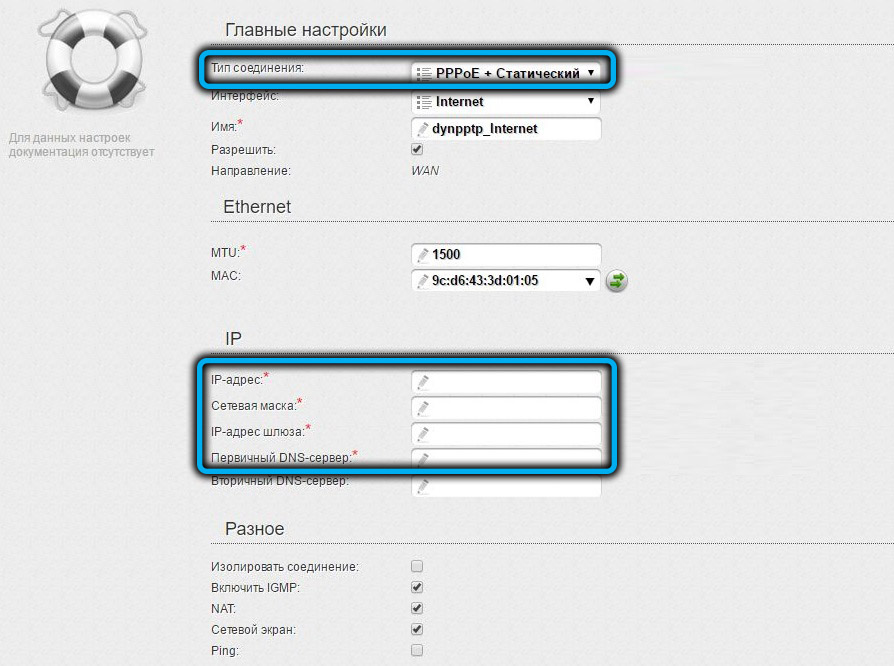
Както можете да видите, и трите типа съединения изискват задължително влизане на вход и парола за доставчик.
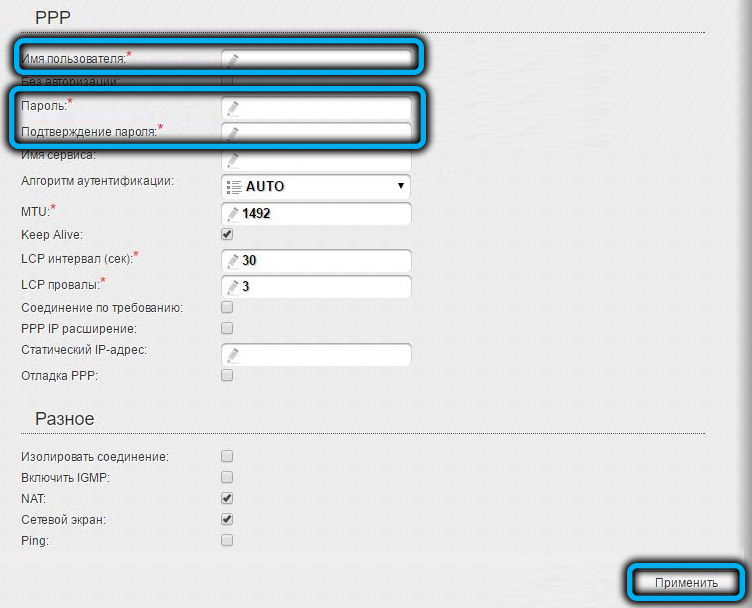
D-Link DIR-320 Рутер Настройка на Wi-Fi дистрибуция
Ако е установена връзката с външния свят, в RunSistry се погрижете за създаването на домашна безжична мрежа.
Това се прави по следния начин:
- На основната страница на уеб интерфейса в раздела Wi-Fi щракнете върху връзката „Основни настройки“;
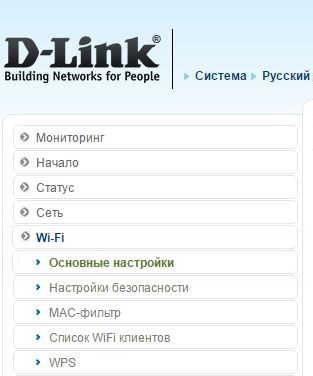
- Инсталирайте отметката срещу „Включете безжичната връзка“, ако тя няма;
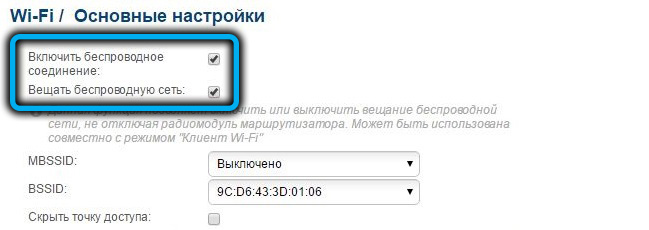
- В полето SSID въвеждаме името на нашата бъдеща мрежа (използването на руски букви не е разрешено);
- Убедени сме, че страната е в областта на страната, в полето „Канал“, настройката по подразбиране е „Auto“, в полето „Безжичен режим“ трябва да има протокол “802.11 b/g/nmixed ";
- Щракнете върху "Прилагане";
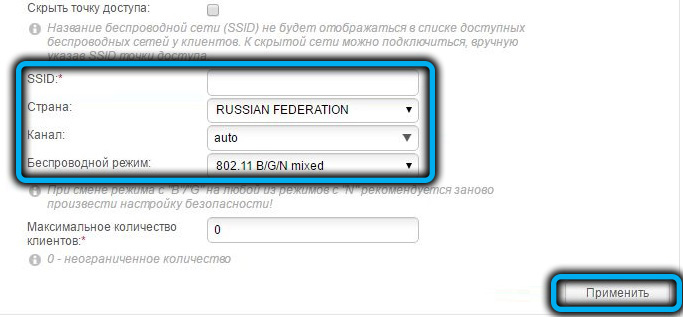
- Натискайки стрелката вляво, преминаваме към менюто „Wi-Fi“, където кликнем върху връзката „Настройки за безопасност“;
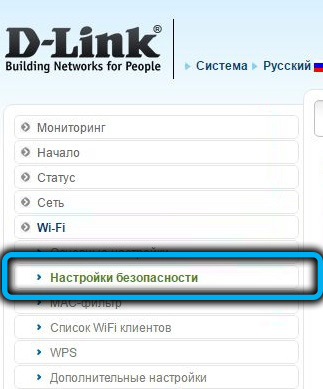
- Убедени сме, че в полето „Мрежово удостоверяване“ е стойността на WPA2-PSK;
- Въведете паролата, за да защитите вашата мрежа в ключа за криптиране на PSK;
- Щракнете върху "Прилагане";
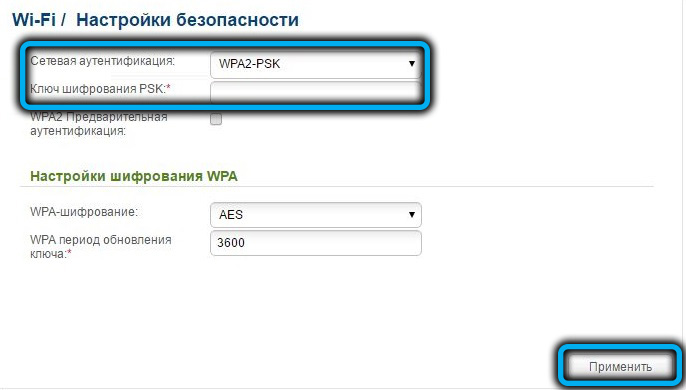
- В горната част щракнете върху елемента от менюто „Система“ и изберете Папаграф „Запазване и претоварване“.
Преди да поставите парола на Wi -FI, помислете добре дали си струва да я направите твърде просто - ако е хакнат от умен съседен Itshan, последствията може да се окажат най -непредсказуемите.
Рестартирайте D-Link DIR-320, Нулиране на фабричните настройки
Обикновено опцията за презареждане е достъпна в уеб интерфейса на повечето модели на рутера, както и настройките на настройките по подразбиране (фабрика). Но отделен бутон за рестартиране е много рядък, за разлика от бутона за нулиране.

Хардуерното нулиране се използва в случаите, когато по някаква причина достъпът до уеб интерфейса отсъства (например, не помните паролата за въвеждане на административен панел). Съответният бутон е разположен на задния панел на рутера. Тъй. Като щракнете върху бутона, трябва да го задържите в тази позиция за около 30 секунди, след което рутерът ще се рестартира с претоварените параметри. За строго презареждане на устройството просто трябва да изключите DIR-320 от мрежата и да включите след 10 секунди отново.
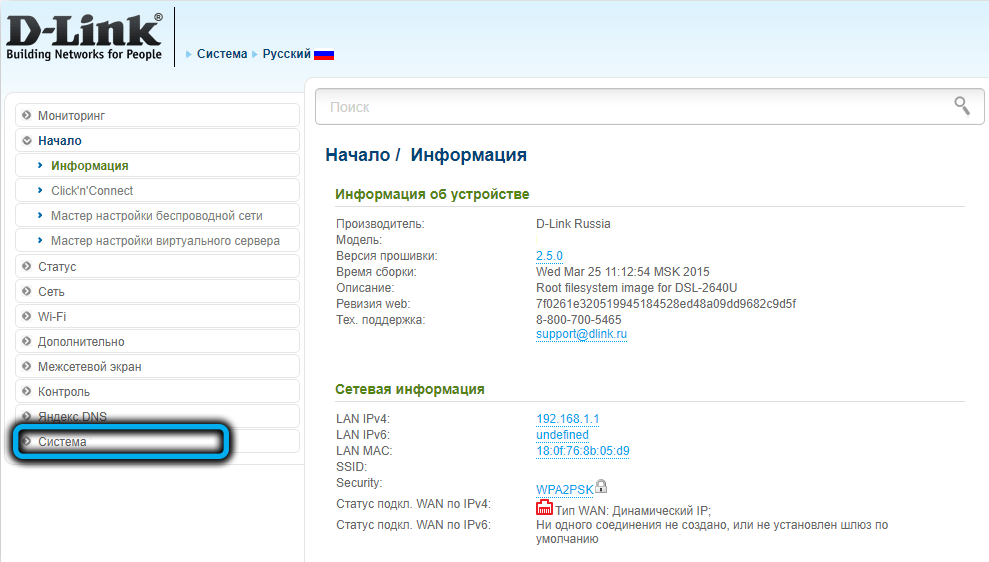
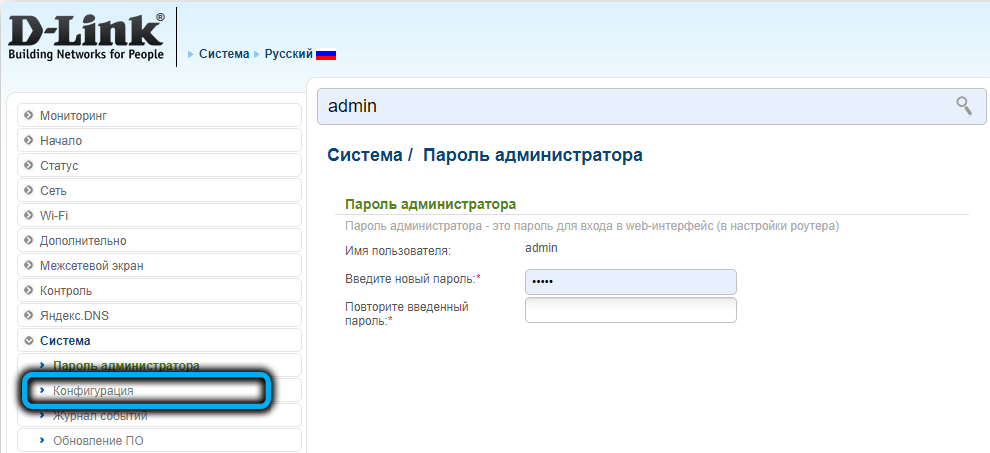
Нулиране и рестартиране може да се извършва чрез уеб интерфейса, и двете функции са достъпни в раздела „Система“.
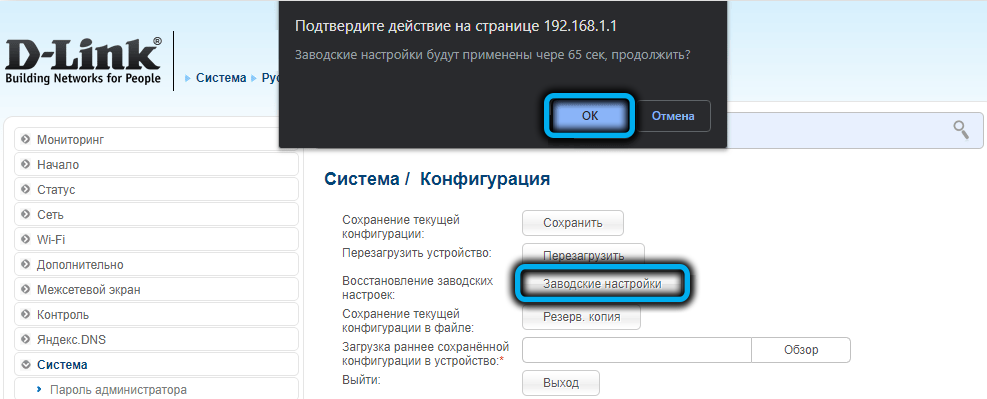
D-Link DIR-320 Актуализация на фърмуера
Няма да напомняме на потребителите за необходимостта от извършване на тази операция и още повече - настоявайте. Има сред тях тези, които вярват: ако устройството работи, по -добре е да оставите всичко такова, каквато е, ако само не беше по -лошо. Ако поне веднъж прегледахте рутера, тогава знаете, че тази операция ви позволява да подобрите работата на рутера, да увеличите скоростта на обмен на данни и да се отървете от съществуващите грапавост на микропрограмата. Основното е да се използва за това само кабелна връзка с компютъра.
Ние представяме на вашето внимание подробни инструкции как да шиете на вашия собствен рутер D-Link Dir-320:
- Изтегляме текущата версия на фърмуера на компютъра от D-Link FTP сървъра;
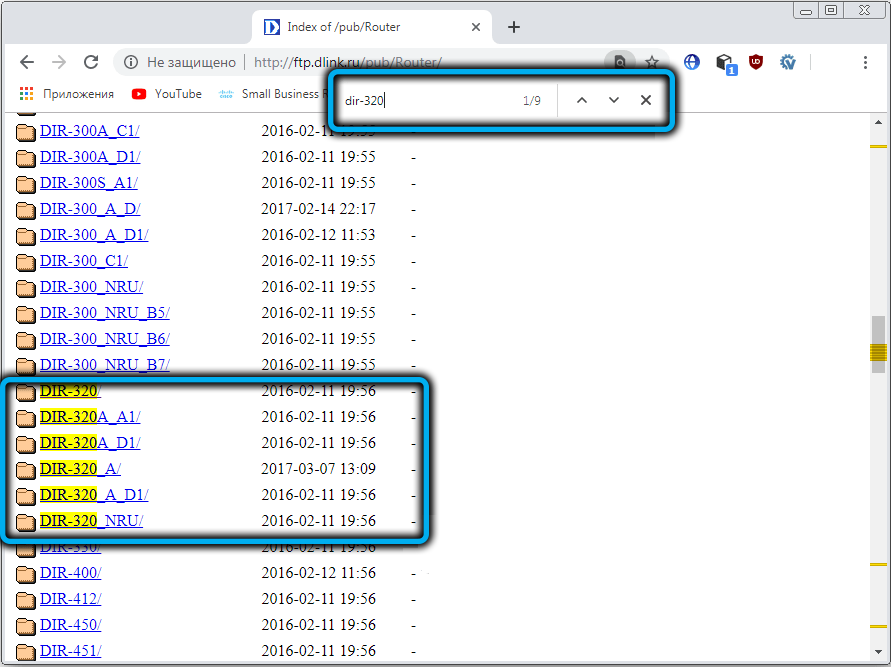
- Въвеждаме уеб интерфейса, изберете раздела „Разширени настройки“, отидете в секцията „Система“, щракнете върху елемента на менюто „Актуализиране“;
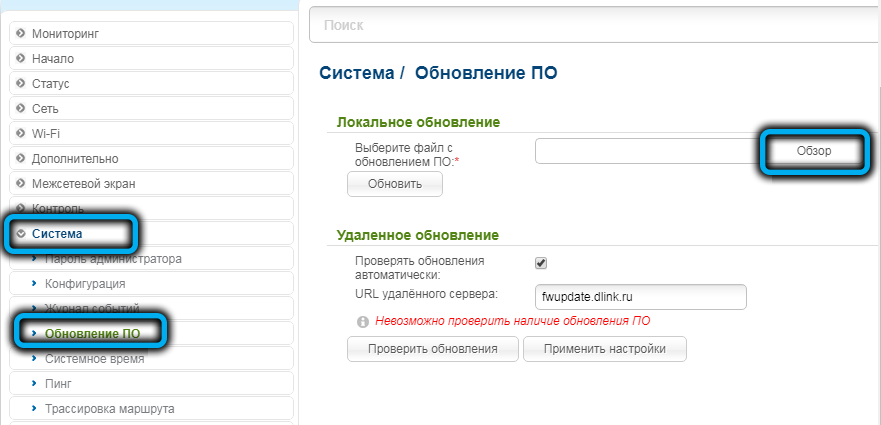
- Щракнете върху „Преглед“ и чрез проводника изберете фърмуера, зареден на компютъра за DIR-320;
- Щракнете върху "Актуализация";
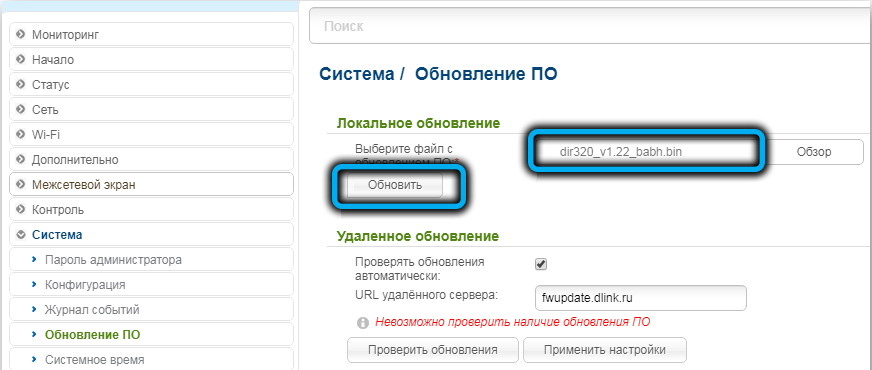
- Изчакаме, докато новият фърмуер бъде записан в флаш паметта на устройството (това е около 5 минути).
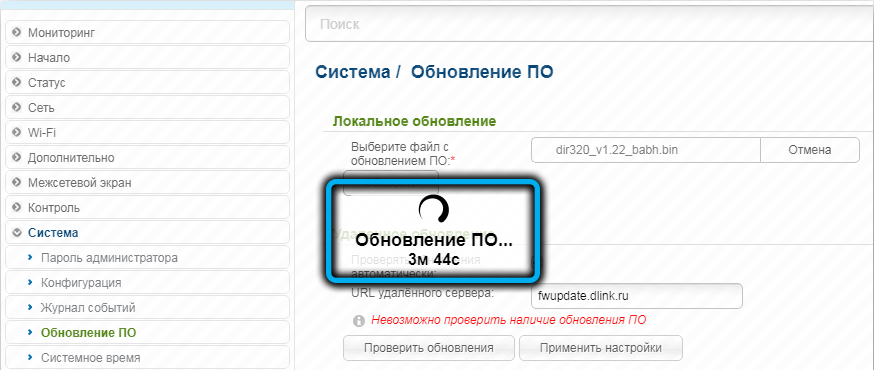
След това рутерът ще се рестартира с новата версия.
Споделете в коментарите, ако сте успели да мигате и конфигурирате маршрутизатора D-Link DIR-300 и беше трудно да го направите.
- « Характеристики на независима настройка на маршрутизатора D-Link DIR-615
- Характеристики на настройка на рутера Zxhn H118N »

